Usein kysytyt kysymykset
Kuinka paljon koulutus maksaa?
Microsoft Learn -koulutus on maksutonta ja saatavilla kaikille, jotka haluavat oppia lisää Microsoft-tuotteista.
Millaista sisältöä Microsoft Learnissa on saatavilla?
Tarjoamme rooli- ja tuotekeskeisen dokumentaation, käytännönläheisen koulutuksen ja sertifioinnit, joiden avulla voit hyödyntää Microsoftin tuotteita mahdollisimman hyvin.
Pitääkö minun luoda profiili, jotta voin käyttää Microsoft Learnia?
Ei, profiilin luominen ei ole pakollista. Jos sinulla ei ole profiilia, voit edelleen käyttää ja kuluttaa kaikkea sisältöä.
Sisäänkirjautumisen etuja ovat seuraavat:
- Mukautettujen suositusten tarkasteleminen
- Kirjanmerkkien tallentaminen
- Oppimistoimintojen edistymisen seuranta
- Kokoelmien ja moduulien tallentaminen
- Pisteiden ja saavutusten kerääminen
- Maksuttomien Azure-resurssien ja vuorovaikutteisten eristysten käyttäminen
- Haasteisiin liittyminen
- Vuorovaikutus Microsoftin Q&A-yhteisön kanssa
- Sertifiointikokeisiin rekisteröityminen
Mikä oppimispolku on?
Oppimispolut ovat koulutusmoduulikokoelmia, jotka on järjestetty tiettyihin rooleihin (kuten kehittäjä, arkkitehti tai järjestelmänvalvoja) tai teknologioihiin (kuten Azuren verkkosovellukset, Power BI tai Xamarin.Forms). Kun olet suorittanut oppimispolun, olet oppinut ymmärtämään opiskelemasi roolin tai tekniikan tiettyä osa-aluetta. Lisäksi saat saavutuspalkinnon.
Mikä on moduuli, yksikkö/oppimispolku/jne?
Näet luettelon kaikista Learn-sisältötyypeistä ja lisätietoja niistä jokaisesta Microsoft Learnin sisältötyyppejä käsittelevästä artikkelista .
Mikä kokoelma on?
Kokoelmien avulla voit helposti järjestää sisältöjoukkoja ja jakaa niitä kenen kanssa tahansa. Ne voivat sisältää minkä tahansa tyyppisen sivuston sisällön – dokumentaation, moduulit, oppimispolut, videot jne. Vaikka kokoelmat eivät näy hakutuloksissa tai julkisessa profiilissasi, kuka tahansa, jolla on julkisen kokoelman URL-osoite, voi käyttää sitä. Yksityistä kokoelmaa voi käyttää vain sen omistaja.
Mitä saavutukset ja tunnistetiedot ovat? Mikä ero on?
Saavutukset ovat tunnustuksena käyttäjälle, joka on suorittanut Learn.microsoft.com koulutusmoduulin. Tietämyksen tarkistus kunkin koulutuksen lopussa vahvistaa, että olet ymmärtänyt kyseisen moduulin materiaalin.
Kun saavutat saavutuksen, voit nähdä saavutusmerkin jokaisesta koulutuksesta, jonka olet suorittanut Learn-profiilissasi. Kirjaudu sisään Microsoft Learn -sivustoon sivun oikeasta yläkulmasta. Kun olet kirjautunut sisään, näet profiilikuvakkeen oikeassa yläkulmassa, valitse se ja valitse "Profiili", jos haluat löytää Saavutukset-välilehden, joka näyttää kaikki saavutusmerkkisi koulutusmoduulien suorittamisesta. (URL-osoite on /learn.microsoft.com/users/<your name>/achievements, joka <your name> korvaa valitsemasi käyttäjänimen.
Tunnistetiedot ovat tunnistetietoja, jotka todistavat käyttäjän osaavan tiettyä osaamisjoukkoa, joka oppii useiden koulutusmoduulien tai oppimispolkujen suorittamisen kautta. Tunnistetiedot tarjoavat kohdennetun vahvistuksen todellisissa teknisissä skenaarioissa, jotka osoittavat kyvykkyyden erityisissä skenaariopohjaisissa taitojoukoissa. Ne ansaitaan suorittamalla arviointi (tai koe) todistaakseen, että tiedät materiaalin, ja ne ovat jaettavissa sen vahvistamiseksi, että sinulla on tämä tekninen taito.
Tunnistetietojen ansainnan jälkeen voit käyttää Learn-profiilisi tunnistetietotietuetta. Kirjaudu sisään Microsoft Learn -sivustoon sivun oikeasta yläkulmasta. Kun olet kirjautunut sisään, profiilikuvake näkyy oikeassa yläkulmassa, valitse se ja valitse Profiili, niin löydät Tunnistetiedot-välilehden, jossa näkyvät kaikki sertifiointitunnistetietosi. (URL-osoite on /learn.microsoft.com/users/<your name>/credentials, joka <your name> korvaa valitsemasi käyttäjänimen. Voit jakaa tunnistetietotietosi perspektiivityönantajille tai oppilaitoksille linkin kautta, tulostaa tai lisätä sen LinkedIn-profiiliisi.
Tunnistetiedot eroavat saavutuksista useilla eri tavoilla:
- Saavutukset edustavat yksittäisen koulutusmoduulin valmistumista. Tunnistetiedot edustavat laajemman skenaariopohjaisen taidon täydentämista.
- Saavutukset vahvistetaan lyhyellä ja tietyllä tietämyksentarkistuksen avulla. Tunnistetiedot vahvistetaan vankemmassa taitoarviointikokeessa, joka kattaa suuremman materiaalimäärän.
Mitä kirjanmerkeille on tapahtunut?
Kirjanmerkit on siirretty uuteen Suosikit-kokoelmaan. Löydät Suosikit-kokoelmasi profiilisi Kokoelmat-välilehdestä. Voit lisätä uusia suosikkeja napsauttamalla Tallenna-painiketta sisältösivulla ja valitsemalla Suosikit-kokoelman luettelosta.
Millä kielillä opetukset ovat saatavilla?
Koulutustuotteemme oppimispolut tukevat seuraavia kieliä. Jos jokin kieli ei ole vielä käytettävissä tietyssä moduulissa, sisältö näytetään englanniksi, kun lokalisoidaan.
Azure (17 kieltä): japani, korea, kiina (perinteinen), kiina (yksinkertaistettu), venäjä, saksa, espanja, ranska, italia, portugali (Brasilia), unkari, ruotsi, tšekki, hollanti, portugali (Portugali), puola, turkki
Dynamics (4 kieltä): japani, saksa, espanja, ranska
PowerBI (23 kieltä): japani, korea, kiina (perinteinen), kiina (yksinkertaistettu), venäjä, saksa, espanja, ranska, italia, portugali (Brasilia), unkari, ruotsi, tšekki, hollanti, portugali (Portugali), puola, turkki, tanska, kreikka, slovakki, suomi, thai, norja
PowerApps, PowerAutomate (4 kieltä): japani, saksa, espanja, ranska
SQL Server (kymmenen kieltä): japani, korea, kiina (perinteinen), kiina (yksinkertaistettu), venäjä, saksa, espanja, ranska, italia, portugali (Brasilia)
Windows Developer (kymmenen kieltä): japani, korea, kiina (perinteinen), kiina (yksinkertaistettu), venäjä, saksa, espanja, ranska, italia, portugali (Brasilia)
.Net (13 kieltä): japani, korea, kiina (perinteinen), kiina (yksinkertaistettu), venäjä, saksa, espanja, ranska, italia, portugali (Brasilia), tšekki, puola, turkki
Xamarin (13 kieltä): japani, korea, kiina (perinteinen), kiina (yksinkertaistettu), venäjä, saksa, espanja, ranska, italia, portugali (Brasilia), tšekki, puola, turkki
M365 (10 kieltä): japani, korea, kiina (perinteinen), kiina (yksinkertaistettu), venäjä, saksa, espanja, ranska, italia, portugali (Brasilia)
Miten voin käyttää Microsoft Learnin helppokäyttötoimintojen yhteensopivuusraportteja?
Löydät Microsoft Learnin helppokäyttötoimintojen yhteensopivuusraportit seuraavasti:
- Siirry seuraavaan osoitteeseen: https://cloudblogs.microsoft.com/industry-blog/government/2018/09/11/accessibility-conformance-reports/
- Hae seuraavaa tekstiä: DevRel – Doc sites and Open Publishing
- Lataa haluamasi raportti haluamallasi kielellä
Voinko saada luettelon sivuston ajantasaisesta sisällöstä?
Kyllä. Microsoft Learnin hakemiston ohjelmointirajapinta on julkinen verkko-ohjelmointirajapinta, jonka avulla voi hakea luettelon koulutusmateriaaleja sisältävistä moduuleista, oppimispoluista, ohjaajan johtamista kursseista, kokeista ja sertifioinneista sekä niiden URL-osoitteista. Laajennamme edelleen ohjelmointirajapintatarjontaamme niin, että se sisältää kaikentyyppistä sisältöä sivustolla.
Missä profiilini on?
Kirjaudu sisään ja käytä profiilisivuasi Microsoft Learnissa. Jos et ole vielä luonut Microsoft Learn -profiilia, voit kirjautua sisään ja luoda sellaisen.
Miksi tarvitsen profiilin?
Vaikka profiilin luomista ei vaadita sivuston sisällön käyttämiseen, profiilin avulla kirjautumisen edut ovat:
- Mukautettujen suositusten tarkasteleminen
- Kirjanmerkkien tallentaminen
- Oppimistoimintojen edistymisen seuranta
- Kokoelmien ja moduulien tallentaminen
- Pisteiden ja saavutusten kerääminen
- Maksuttomien Azure-resurssien ja vuorovaikutteisten eristysten käyttäminen
- Haasteisiin liittyminen
- Vuorovaikutus Microsoft Learnin Q&A-yhteisön kanssa
- Sertifiointikokeisiin rekisteröityminen
- Tunnistetietotietueiden tarkasteleminen, tulostaminen ja jakaminen
Voinko pitää profiilini loputtomiin riippumatta työsuhteestani?
Kyllä, mutta vain, jos Microsoft Learn -profiiliisi on linkitetty henkilökohtainen tili. Jos vain työpaikan tai oppilaitoksen tilisi on linkitetty profiiliisi ja työtilasi muuttuu, jolloin menetät todennusoikeuden työpaikan tai oppilaitoksen tilillä, menetät pääsyn Microsoft Learn -profiiliisi.
Jos haluat pitää profiilisi työpaikkatilanteestasi riippumatta, liitä henkilökohtainen tilisi profiiliisi. Voit lisätä tilin profiiliasetusten sivun "Lisää tili" -osiossa.
Kuinka monta tiliä voin linkittää profiiliini?
Profiiliisi voi olla yhdistettynä enintään viisi oppilaitoksen tai työpaikan tiliä ja yksi henkilökohtainen tili. Voit käyttää mitä tahansa linkitettyä tiliä profiiliisi kirjautumisessa ja käyttämisessä.
Mitä kokemuspisteet ovat?
Kokemuspisteiden (XP) avulla voit mitata saavutuksiasi Microsoft Learn -sisältöjen suorittamisessa. Näet saatujen kokemuspisteiden määrän kunkin oppimispolun, moduulin ja osion otsikon vieressä.
Mitä suoritusmerkit ovat?
Suoritusmerkki on moduulin suorittamisesta ansaittu saavutus. Nämä merkit näkyvät profiilissasi, ja voit jakaa niitä sosiaalisessa mediassa ja muissa kanavissa.
Mitä palkinnot ovat?
Saat palkinnon, kun suoritat oppimispolun loppuun. Ne näkyvät myös Learn-käyttäjäprofiilissasi, ja voit jakaa ne sosiaalisessa mediassa ja muissa kanavissa.
Miten voin muokata Microsoft Learn -profiiliani?
Voit muokata profiiliasi Microsoft Learnin profiiliasetusten sivulla.
Mitkä profiilin tiedot ovat julkisesti tarkasteltavissa?
Kun luot Microsoft Learn -profiilin, se on julkisesti käytettävissä URL-osoitteessa https://learn.microsoft.com/users/<your-username>. Näyttönimi, saavutukset (mukaan lukien taso, merkit ja palkinnot) ja aktiviteetit näytetään. Kaikki luodut kokoelmat ovat myös julkisesti tarkasteltavissa sen URL-osoitteen kautta.
Voit piilottaa profiilisi yleisöltä ottamalla yksityisen tilan käyttöön profiiliasetusten sivulla.
Lisätietoja profiilisi vaihtamisesta julkiseksi tai yksityiseksi on Learn-profiilisi hallintaa käsittelevässä artikkelissa Profiilisi tietosuoja-asetusten hallinta.
Voinko ladata kopion kaikista käyttäjätiedoistani?
Kyllä. Voit tehdä sen profiiliasetusten sivun "Lataa omat tiedot" -osiossa.
Ohjeet Microsoft Learn -tietojen lataamiseen ovat Learnin hallintaprofiilia -artikkelin kohdassa Tietojen lataaminen.
Miten voin poistaa tilitietoni?
Jos haluat poistaa kaikki käyttäjätiedot Microsoft Learnissa, se poistetaan eikä sitä voi palauttaa. Käyttäjätietojen poistaminen on omatoiminen prosessi. Learn-profiilin omistajan on aloitettava poistaminen, kun hän on kirjautunut sisään Microsoft Learniin.
Voit tehdä sen profiiliasetusten sivun Poista profiilisi -osiossa. Poistaminen poistaa kaikki Microsoft Learn -ympäristön tallentamat käyttäjätiedot (esimerkiksi tunnistetietosi, sertifiointisi ja taitosi, oppimishistoriasi ja saavutuksesi, Q&A-panoksesi ja toimintosi, liittyvät haasteet jne.).
Ohjeet Microsoft Learn -tietojen poistamiseen ovat Learnin hallintaprofiilin hallinta -artikkelin osiossa Poista Microsoft Learn -profiilisi.
Miten voin vaihtaa salasanani?
Microsoft Learn ei hallitse käyttäjien salasanoja. Salasanojen hallinta tapahtuu käyttämällä Microsoftin vakiotilin (MSA tai Microsoft Entra ID) prosesseja. Jos haluat vaihtaa Microsoft-tilisi salasanan, katso tätä opasta.
Mitä teen, jos menetän Learn-profiilini käyttöoikeuden?
Microsoft Learn ei hallitse Learn-profiileja käyttäjien puolesta. Verkkotodentaminen Microsoft-tilin (MSA tai Microsoft Entra ID) kautta on ainoa tapa varmistaa Learn-profiilin omistajuus ja käyttää sitä. Jos olet menettänyt käyttöoikeuden Learn-profiiliisi liittyvään tiliin ja sinulla ei ole enää pääsyä Learn-profiiliisi, sinun on palautettava todennustili palautusprosessin avulla, jotta voit palauttaa learn-profiilisi käyttöoikeuden.
Jos haluat välttää tämän tilanteen, jos sinulla on vain Learn-profiiliisi linkitetty työpaikan tai oppilaitoksen tili, harkitse myös henkilökohtaisen tilisi linkittämistä Learn-profiiliisi. Voit lisätä tilin Learnin profiiliasetusten sivulla.
Ohjeet lisätilien linkittämiseen Microsoft Learn -profiiliisi ovat Learn-profiilisi hallintaa koskevassa artikkelissa Muiden tilien linkittäminen Microsoft Learn -profiiliisi.
Voinko yhdistää kaksi omaa profiiliani yhdeksi?
Kyllä! Oletetaan, että sinulla on profiili A ja profiili B, voit yhdistää profiilin B viimeistelyt ja saavutukset profiiliin A napsauttamalla profiiliasetussivulla "Lisää tili", kun olet kirjautunut profiiliin A. Kun olet yhdistänyt tilit, vain profiili A on olemassa, koska molempien profiilien oppimishistoriaa yhdistetään. Yhdistämislogiikka on seuraava:
- Oppimishistoriasi, sertifiointitietosi ja saavutuksesi yhdistetään, ja kaksoiskappaleet on poistettu profiilista B profiiliin A.
- Q&A-osallistumisesi ja toimintosi yhdistetään niin, että kaksoiskappaleet on poistettu profiilista B profiiliin A.
- Linkitetyt tilisi yhdistetään profiilista B profiiliin A. Huomautus: jos yhdistämisprosessin aikana ylitetään raja "enintään viisi koulu- tai työtiliä ja yksi henkilökohtainen tili", yhdistämispyyntö peruutetaan. Jos näin käy, sinun on ratkaistava tämä ongelma, ennen kuin yrität uudelleen.
- Tallennetut kohteesi ja liittyvät haasteet yhdistetään profiilista B profiiliin A, ja kaksoiskappaleet poistetaan.
- Yksityinen profiilitila otetaan käyttöön, jos jommallakummalla näistä kahdesta profiilista on tämä asetus käytössä.
- Kaikki muut asetukset säilyvät ennallaan profiilissa A, ja niitä voi muokata profiiliasetusten sivulla milloin tahansa.
Vihje
Katso tältä sivulta lisätietoja Microsoft-tilin tuesta.
Mistä löydän koulutus- ja tunnistetietojen suoritushistorian tallennuksen?
Microsoft Learn -profiilissasi on tallenne, jonka voit tulostaa tai jakaa digitaalisesti muiden kanssa. Voit etsiä sen siirtymällä Learn-profiilisivullesi ja valitsemalla vasemmasta sarakkeesta Tallenne. Se sisältää tietoja aktiivisista sertifioineistasi, välitetyistä kokeista, sovellettujen taitojen tunnistetiedoista ja suoritetuista koulutusmoduuleista.
Mistä tunnistetietoni löytyvät?
Tunnistetietoihisi liittyvät linkit löytyvät Microsoft Learn -profiilistasi. Voit käyttää niitä siirtymällä Learn-profiilisivullesi ja valitsemalla tunnistetiedot vasemmasta sarakkeesta.
Jos haluat tarkastella sertifiointejasi, valitse Sertifioinnit-välilehti . Valitse Näytä sertifiointitiedot sertifiointitietueessa, jos haluat tarkastella kyseisen sertifioinnin tietoja.
Jos haluat tarkastella Käytössä olevat taidot -tunnistetietojasi, valitse Käytössä olevat taidot -välilehti. Valitse Näytä tunnistetietojen tiedot tunnistetietotietueessa, jos haluat tarkastella kyseisen käytetyn osaamisen tietoja.
Jos näet tunnisteen, jossa lukee "Online Verifiable", voit jakaa tunnistetiedot useiden eri myyntipisteiden, kuten Facebookin, LinkedInin jne. kautta.
Saat lisätietoja sertifiointeja ja tunnistetietoja koskevista ohjeartikkelista Usein kysytyt kysymykset sertifioinnit.
Mistä löydän luettelon kaikista saavutuksistani?
Microsoft Learn -profiilissasi on luettelo kaikista Microsoft Learn -saavutuksistasi (merkit, palkinnot, KOKEMUSPISTEet). Voit etsiä sen siirtymällä Learn-profiilisivullesi ja valitsemalla Vasemmasta sarakkeesta Saavutukset.
Voivatko työnantajani tai oppilaitokseni käyttää tietoja koulutuksestani ja tunnistetietohistoriastani?
Hallitset historiasi käyttöoikeuksia. Jos päätät jakaa tietoja, sinulla on useita vaihtoehtoja:
Mitä Microsoft Learn -eristykset ovat?
Microsoft Learn -eristykset ovat maksuttomia ympäristöjä, joiden avulla voit tutustua Azureen ja muihin tuotteisiin Microsoft Learn -koulutusmoduulien kautta.
Miksi tarvitsen eristyksen?
Suurin osa Microsoft Learn -koulutussisällöstä on harjoitusosioita, joissa opiskelijat harjoittelevat oppimaansa luomalla todellisia asioita Azuressa, kuten näennäiskoneita tai Azure-funktioita. Eristyksen avulla voit suorittaa näitä osioita ilman maksullista Azure-tilausta. Suurin osa osioista ei edellytä paikallisten kehitystyökalujen asentamista. Voit luoda Azure-palveluja hyödyntäviä sovelluksia suoraan Microsoft Learn -eristyksessä.
Tarvitsenko Azure-tilin eristyksen käyttöön?
Ei. Tarvitset vain Microsoft-tilin, jolla kirjaudut sisään. Jos sinulla ei ole tiliä, voit luoda sellaisen maksutta.
Voinko käyttää eristystä, jos minulla on jo Azure-tilaus?
Kyllä! Eristys toimii muista tilauksista erillään. Kun harjoittelet ja opit Microsoft Learnin avulla, voit käyttää eristystä. Kun olet valmis luomaan todellisia resursseja, voit käyttää Azure-tilaustasi.
Miten eristys aktivoidaan?
Eristys on käytettävissä kaikissa moduuleissa, joissa on konkreettinen Azure-harjoitus. Jokaisen osion sivun yläreunassa on kehote, josta näkee eristyksen tilan. Se näyttää aluksi tältä:
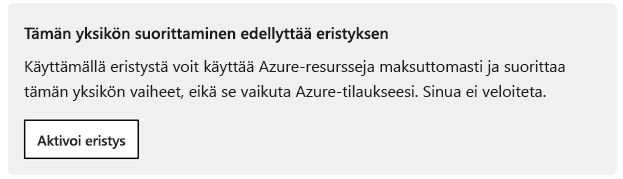
Voit aloittaa aktivointiprosessin valitsemalla Aktivoi eristys -painikkeen. Jos tämä on ensimmäinen kerta, kun aktivoit eristyksen Microsoft Learnissa, näet kehotteen, jossa sinua pyydetään hyväksymään käyttöoikeusehdot. Hyväksy ehdot kirjautumalla sisään Microsoft-tililläsi, kuten esimerkiksi Office 365- tai Outlook.com-tilillä. Jos sinulla ei ole tiliä, voit luoda sellaisen maksutta.
Sen jälkeen järjestelmä luo sinulle uuden eristyksen. Se kestää muutaman minuutin.

Eristyksen aktivoinnin jälkeen näet kehotteen, jossa sanotaan, että voit käyttää eristystä.

Kuinka kauan eristyksen aktivointi kestää?
Järjestelmän pitäisi luoda eristys muutamassa minuutissa. Jos aikaa kuluu yli viisi minuuttia tai jos näet virheilmoituksen, voit muodostaa yhteyden uudelleen päivittämällä selainsivun.
Mitä tapahtuu, kun aktivoin eristyksen?8
Kun aktivoit eristyksen ensimmäisen kerran ja hyväksyt ehdot, Microsoft-tilisi liitetään uuteen Microsoft Learn Sandbox -nimiseen Azure-hakemistoon ja sinut lisätään Concierge Subscription -nimiseen erityistilaukseen.
Aina kun aktivoit eristyksen, sinulle luodaan resurssiryhmä. Voit käyttää sitä kaikkien moduulissa tarvittavien resurssien (kuten näennäiskoneiden, tallennustilatilien ja sovelluspalvelujen) luomiseen ja hallintaan.
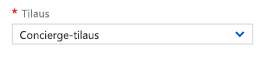
Voiko eristyksen aktivoida mobiililaitteella?
Ei. Microsoft Learn -eristys ei ole käytettävissä mobiililaitteissa. Et voi aktivoida eristystä tai käyttää sitä mobiililaitteella. Käytä desktopia parhaan eristyksen käyttökokemuksen kokemukseen.
Onko eristystä pakko käyttää?
Voit käyttää omaa tilaustasi moduulien läpikäyntiin, mutta sinun on maksettava luomistasi resursseista ja muistettava tyhjentää ne, kun olet valmis, jotta sinua ei veloiteta. Lisäksi Microsoft Learn ei voi varmistaa, että olet suorittanut harjoitukset etkä saa luottoa. Suosittelemme vahvasti eristysympäristön käyttämistä.
Miten kirjaudun sisään eristykseen, kun käytän Azure-portaalia?
Kaikkien Azure-portaalia käyttävien osioiden ohjeissa on aina linkki sen varmistamiseksi, että olet eristyksessä. Avaa portaali aina tätä linkkiä käyttämällä, niin pääset oikeaan hakemistoon ja tilaukseen. Kun sinua pyydetään antamaan käyttäjänimi ja salasana, muista käyttää samaa tiliä kuin mitä käytit eristyksen aktivointiin.
Mistä tiedän, olenko eristyksessä, kun käytän Azure-portaalia?
Näet, oletko eristyksessä vai et, kun katsot oikeassa yläkulmassa nimesi alla olevaa hakemistoa. Siinä pitäisi lukea Microsoft Learn -eristys.

Entä, jos olen väärässä tilauksessa?
Jos kirjaudut sisään portaaliin ja olet omassa tilauksessasi (tai kirjaudut sisään tilaukseesi ja päädyt eristykseen), jompikumpi seuraavista asioista voi olla väärin. Joko et ole aktivoinut eristystä tai Azure-asetukset asettavat sinut oletushakemistoon. Voit vaihtaa hakemistoa valitsemalla Hakemisto- ja tilaussuodatin -painikkeen yläreunan työkaluriviltä.

Painiketta painamalla avautuu avattava luettelo, josta voit valita oikean hakemiston. Voit halutessasi vaihtaa Aseta oletushakemisto -asetukseen sen hakemiston, jota käytät useimmin.
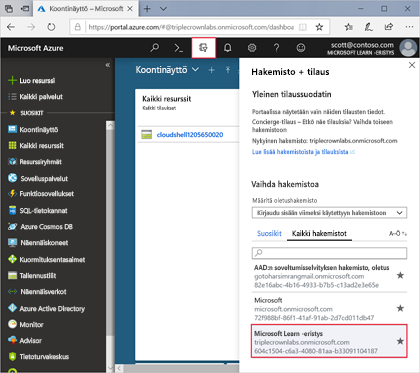
Kun aktivoit uuden eristyksen, vanha eristysympäristö sekä siinä mahdollisesti luodut resurssit poistetaan.
Voinko aktivoida useita eristysympäristöjä?
Ei. Saat jokaisessa moduulissa uuden eristyksen, joten aloitat aina tyhjästä ympäristöstä. Järjestelmä havaitsee, kun siirryt moduulista toiseen, ja kehottaa sinua aktivoimaan uuden eristyksen. Kehote näyttää tältä:
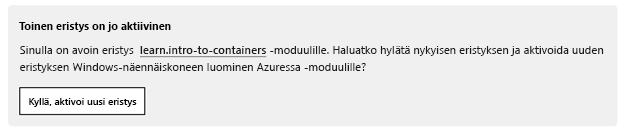
Ohjeissa mainitaan resurssiryhmiä nimeltä [Eristys-resurssiryhmä]. Mitä se tarkoittaa?
Se tarkoittaa sitä, että et ole aktivoinut eristystä nykyisessä moduulissa. Kun aktivoit eristysympäristön, paikkamerkkikohteet korvataan sinulle luodun resurssiryhmän nimellä.
Kuinka kauan eristys säilyy?
Moduulille luotu eristysympäristö on käytettävissä neljän peräkkäisen tunnin ajan, jotta sinulla on riittävästi aikaa moduulin suorittamiseen. Microsoft Learn -harjoitukset on tarkoitus tehdä kerralla valmiiksi, ja siihen kuluu yleensä enintään tunti.
Mitä tapahtuu, kun eristys aikakatkaistaan?
Jos eristys aikakatkaistaan kesken osion, menetät kaikki siihen asti tekemäsi työt. Sinun täytyy aktivoida ympäristö uudelleen ja palata moduulin alkuun ja aloittaa alusta.
Voinko käyttää eristystä Visual Studiossa, VS Codessa tai Azure-suosikkityökalussani?
Kyllä, monia Microsoft Learnissa käytettävissä olevia moduuleja voi käyttää kehittäjätyökaluilla, kuten Visual Studio. Nämä työkalut toimivat hyvin, jos kirjaudut sisään samalla tilillä kuin mitä käytit eristyksen aktivointiin. Muista kuitenkin, että eristys on tarkoitettu Microsoft Learn -portaalissa olevan koulutussisällön käyttöön. Muuta käyttöä ei tueta.
Mitä rajoituksia on eristysympäristön käytössä?
Eristyksen käyttöä koskevat muun muassa seuraavat rajoitukset:
- Voit luoda vain tiettyjä resursseja (valitsemasi moduulin perusteella).
- Joissakin palveluissa eristys koskee vain tiettyjä SKU:ita.
- Voit käyttää vain tiettyjä alueita (sijainteja).
Et voi luoda resurssiryhmiä. Eristys tarjoaa yhden resurssiryhmän, jota voit käyttää.
Jos nollaan Azure Cloud Shellin, nollataanko myös eristys?
Ei, ne ovat toisistaan riippumattomia. Kun Azure Cloud Shell nollataan ikkunan vasemmassa yläkulmassa olevaa virtapainiketta painamalla, yhteys tallennustilatiliin muodostetaan uudelleen ja pääteistunnon komentohistoria tyhjennetään. Kaikki eristyksen tiedot ja resurssit säilyvät.
Voinko tallentaa asetukseni eristyksessä ja palata myöhemmin takaisin?
Ei. Eristys on väliaikainen, ja se on käytettävissä vain neljän tunnin ajan.
Mistä löydän sertifiointien ja tunnistetietojen tuen?
Katso Microsoft Learn - sertifioinnit, usein kysytyt kysymykset.
Miten voin ilmoittaa koulutuserässä havaitsemistani ongelmista?
Etsi ensin ratkaisuja yleisiin ongelmiin lukemalla Vianmääritys-osa. Jos et edelleenkään pysty ratkaisemaan ongelmaa, ilmoita ongelmasta tiimillemme valitsemalla Ilmoita ongelmasta .
Minulla on ongelmia oppimispolun/moduulin/osion suorittamisessa. Mistä saan apua?
Etsi ensin ratkaisuja yleisiin ongelmiin lukemalla Vianmääritys-osa. Jos et edelleenkään pysty ratkaisemaan ongelmaa, ilmoita ongelmasta tiimillemme valitsemalla Ilmoita ongelmasta .
Huomasin virheen sisällössä. Voinko ilmoittaa siitä jollekin?
Ilmoita ongelmasta tiimillemme.
Mikä Microsoft Learn Educator Center on?
Microsoft Learn Educator Center on Microsoft Learn -ympäristön jatke, joka tarjoaa opettajille mahdollisuuden ammattikehitykseen ja tekniseen taitoihin liittyvään sisältöön, joten opettajat valmistautuvat entistä paremmin parhaisiin käytäntöihin käyttämällä Microsoftin tuotteita ja palveluita opiskelijoiden tulosten parantamiseksi.
Onko Microsoft Learnin käyttämiseen aloitusresursseja?
Kyllä, Navigate Microsoft Learn for Educators and School Leaders -moduuli tarjoaa sinulle Microsoft Learnin käytön perusteet ja yhdyskäytävän mielenkiintoiseen ammatillisen kehityksen opettajatyökalujen sisältöön.
Miten löydän opettajien koulutussisältöä Learnista?
Jos haluat selata kaikkea sisältöä, siirry Selaa kaikkia -sivulle.
Jotta löydät tarvitsemasi sisällön, suodata opettajakeskeistä sisältöä valitsemalla roolisi nimellä "K-12 Educator", "Ylempi opettaja", "Koulun johtaja " tai "Parent & Guardian" roolisuodattimen alla.
Vihje
Löydät tiettyjen ammatillisten kehitysaiheiden ja tuotteiden ympärille koottuja sisältöjä myös Learn Educator Centeristä
Olin Microsoft Educator Centerin (MEC) käyttäjä, mutta en näe kaikkea MEC-koulutushistoriaani Learn-profiilissani. Miksi?
Jos haluat varmistaa, että oppimishistoriasi ja saavutuksesi on siirretty, sinun on linkitettävä MEC- ja Learn-profiilisi ja hyväksyttävä käyttöoikeudet, jotta voit jakaa profiilisi Learnin kanssa.
Voit tehdä niin seuraavasti:
- Kirjaudu Sisään Microsoft Learniin käyttämällä täsmälleen samoja kirjautumistunnuksia, joita käytit mec-kirjautumiseen.
- Jos sinulla ei vielä ole Learn-profiilia, sinun on luotava sellainen ensin noudattamalla valintaikkunaa ja suorittamalla vaaditut tiedot.
- Kun olet kirjautunut sisään tai profiili on valmis, näkyviin tulee ponnahdusikkuna. Hyväksy käyttöoikeudet profiilin jakamiseen ja valitse Siirrä tiedot Learniin.
- Sinun pitäisi nyt nähdä saavutuksesi Learn-profiilin Saavutukset-välilehdessä ja myös transkriptiossasi.
- Jatka oppimista. Toivottavasti pidät uudesta kokemuksesta!
Jos olet aiemmin antanut suostumuksesi MEC:ssä ja linkittänyt Learn-tilisi, lisätoimille ei pitäisi olla tarvetta ja saavutustesi pitäisi jo olla Learn-profiilissasi.
Minulla on sertifiointiprofiili, mutta en näe sitä enää. Mitä tapahtui?
Jos haluat tehostaa käyttökokemusta, olemme siirtäneet sertifiointiprofiilisi Learn-profiiliin. Sertifiointiprofiili on nyt poistettu käytöstä, eikä sitä enää ole.
Ymmärrän, että sertifiointiprofiilini on siirretty Learn-profiiliin. Miten kirjaudun Sisään Learn-profiiliini?
- Kirjaudu sisään Learn-profiiliisi samalla tilillä, jota käytit kirjautuessasi sertifiointiprofiiliisi (henkilökohtainen tili).
- Valitse tunnistetiedot profiilisi valikosta.
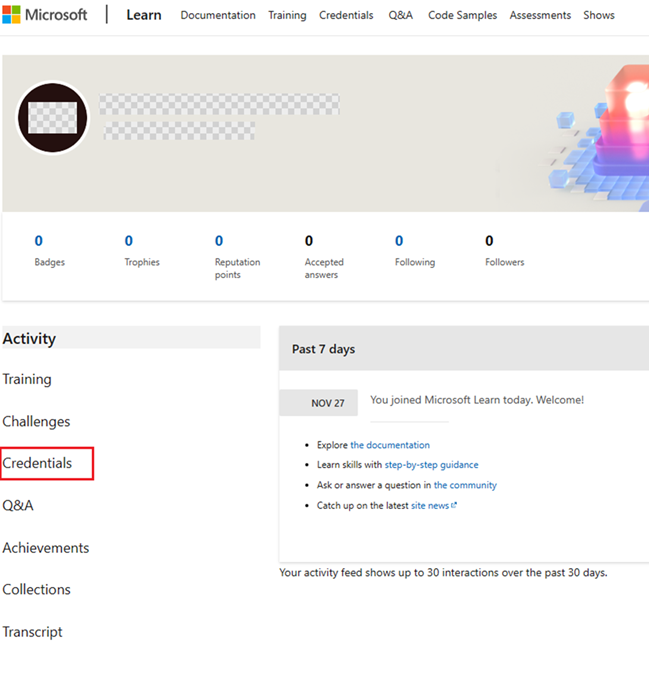
- Näet kaikki sertifiointitietosi valitsemalla Sertifioinnit.
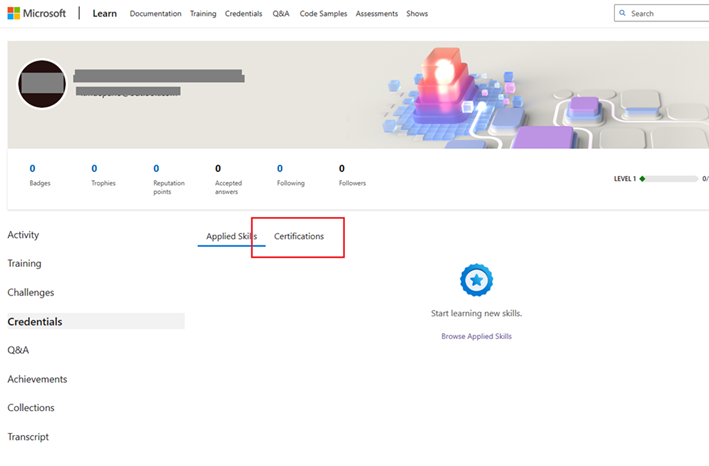
Mitä mcID:lleni tapahtui?
MCID oli sertifiointiprofiilin yksilöivä tunnus. Kun sertifiointiprofiili poistettiin käytöstä, myös MCID jäi eläkkeelle. Learn-profiilisi yksilöllinen tunniste on Learn-käyttäjänimi.
Miten voin ottaa yhteyttä sertifiointitukeen?
Voit ottaa yhteyttä tukeen samalla tavalla kuin teit: sertifioinnit, usein kysytyt kysymykset. Saat Learn-käyttäjänimesi käyttöön.
Mistä löydän Learn-käyttäjänimeni?
- Kirjaudu Learn-profiilisi asetuksiin.
- Käyttäjänimesi ja URL-osoitteesi löytyvät kohdasta "Henkilökohtaiset tiedot, käyttäjänimi ja URL-osoite". Tekstiruudun teksti on Learn-käyttäjänimesi (korostettuna alla).
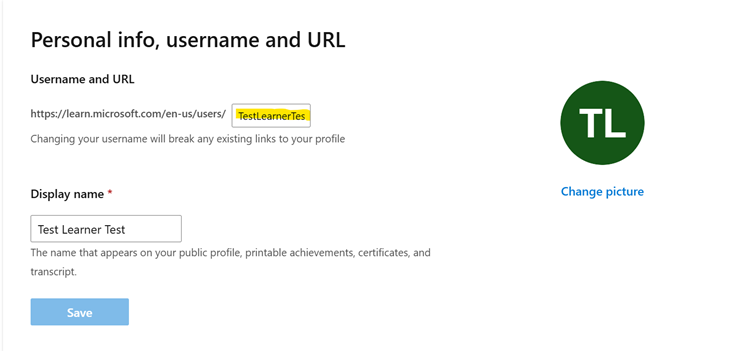
Miksi minun pitäisi lisätä henkilökohtainen tili (MSA) Learn-profiiliini? Miten voin tarkistaa, että minulla on henkilökohtainen tili Learn-profiilissani?
Henkilökohtaisen tilin (MSA) lisääminen Learn-profiiliisi varmistaa, että oppimistietosi pysyvät mukanasi työsuhteestasi riippumatta. Jos Learn-profiilillasi on vain työtili ja menetät käyttöoikeuden työtiliisi (esimerkiksi työn muutoksen vuoksi), Microsoft ei pysty palauttamaan kyseiseen työtiliin liittyviä oppimis- ja tunnistetietoihin liittyviä tietoja.
Voit tarkistaa, että learn-profiilissasi on henkilökohtainen tili
- Siirry Learnin profiiliasetuksiin.
 Vähintään yhden Tilin hallinta -kohdassa olevan tilin vieressä on kuvake.
Vähintään yhden Tilin hallinta -kohdassa olevan tilin vieressä on kuvake.
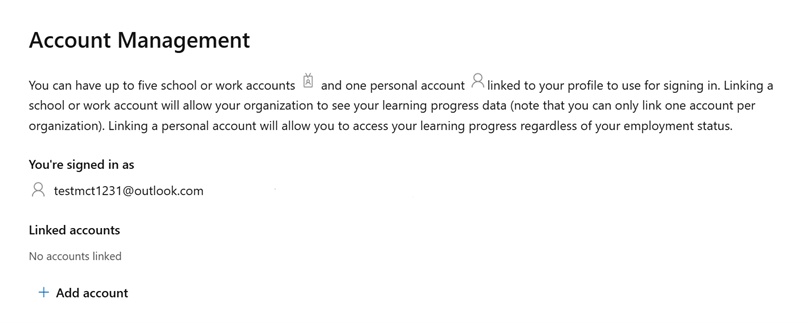
Jos haluat lisätietoja eroista henkilökohtaisen tilin ja työpaikan tilin välillä, katso Mitä eroa on Microsoft-tilillä ja työpaikan tai oppilaitoksen tilillä?.
Voinko yhdistää Learn-profiilit? Tarkoittaako tämä sitä, että myös sertifiointitietoni yhdistetään?
Kyllä, voit yhdistää Learn-profiilit. Kun teet niin, kaikki opitut tietosi, mukaan lukien sertifiointitiedot, yhdistetään. Lisätietoja on artikkelissa Learn-profiilien yhdistäminen.